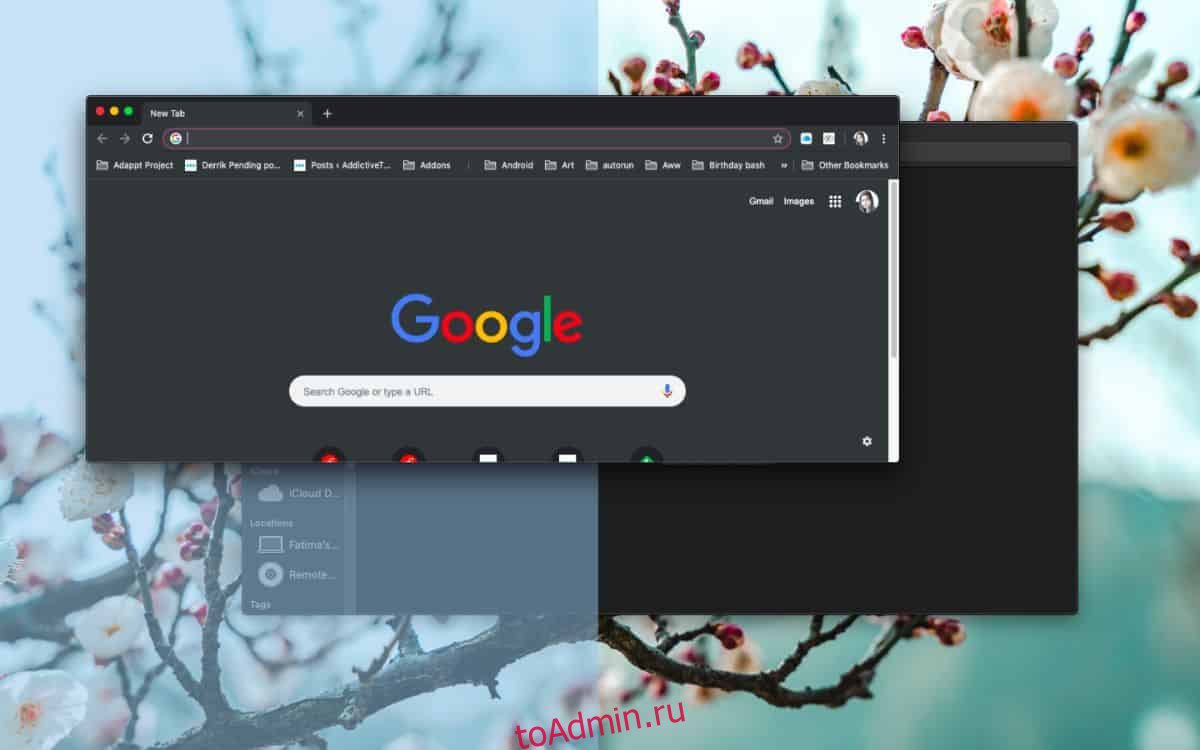В macOS есть неплохой полноэкранный режим для приложений. Если вы пытаетесь работать, не отвлекаясь, вам следует переключиться в полноэкранный режим, и вы обязательно сделаете больше. Многие пользователи могут не знать, что в macOS полноэкранный режим можно разделить между двумя приложениями. Вы можете закрепить приложения рядом в полноэкранном режиме и легко работать с ними обоими. Вот как.
Закреплять приложения в полноэкранном режиме
Откройте два приложения, которые хотите закрепить рядом. Убедитесь, что вы видите окно для обоих приложений. Ни один из них не следует сводить к минимуму.
Нажмите и удерживайте весь экран, т.е. зеленую кнопку, пока не увидите контур, показывающий, что приложение будет закреплено слева от экрана. Как только вы увидите этот контур, отпустите зеленую кнопку, на которой вы нажимаете.
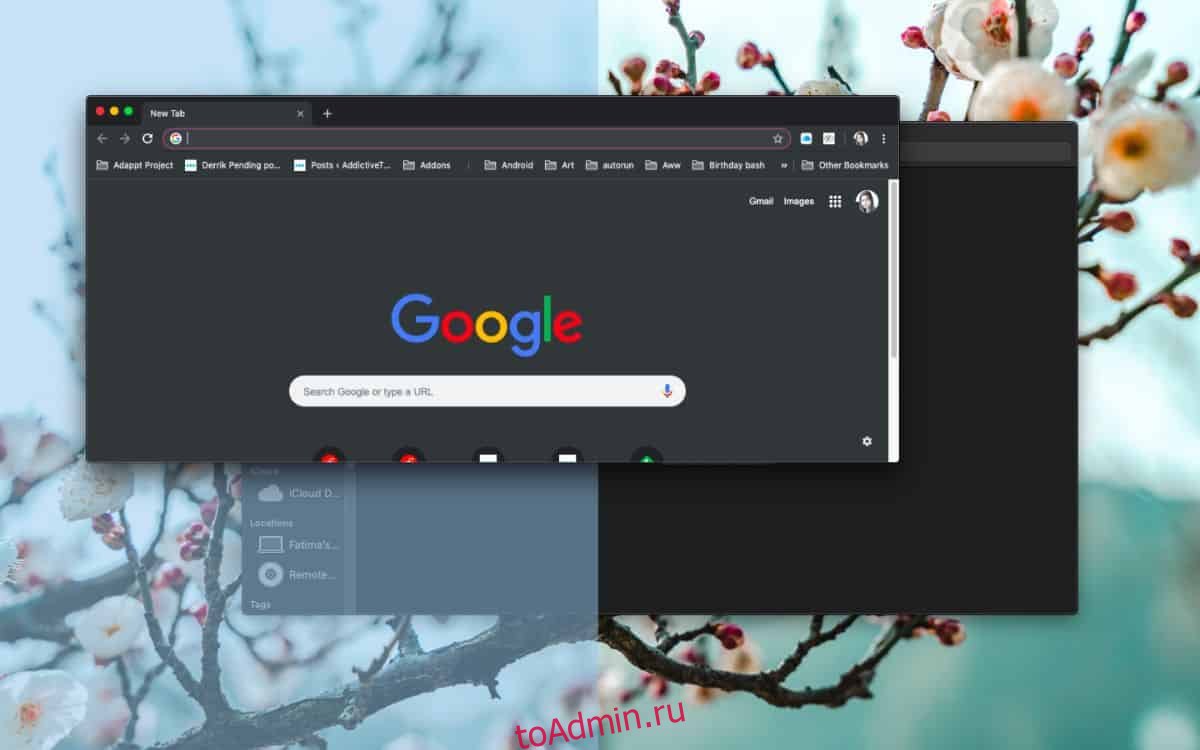
Приложение будет закреплено в левой части экрана в полноэкранном режиме, а все остальные открытые приложения вы увидите справа. Выберите тот, который вы хотите закрепить в полноэкранном режиме с другим приложением.
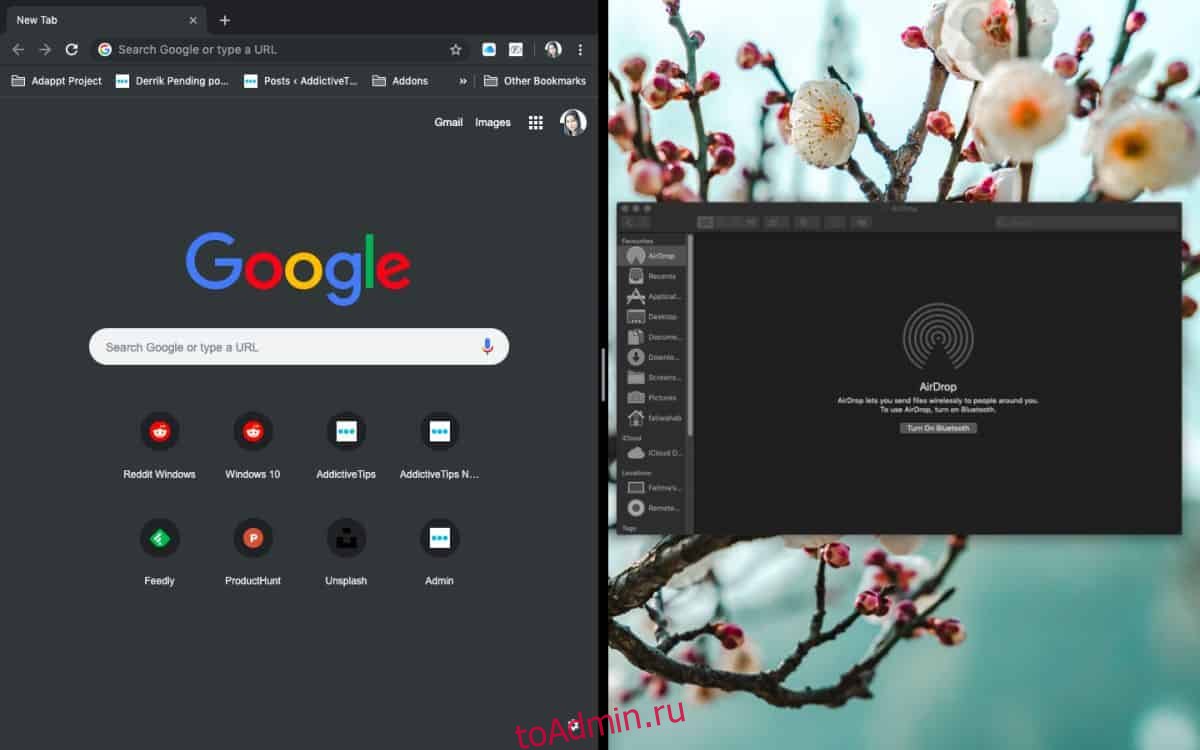
Как только приложения будут закреплены рядом, кнопки светофора исчезнут, и вы перейдете в полноэкранный режим. Есть толстый разделитель, который разделяет два приложения, и если вы щелкните и перетащите его в любом направлении, вы можете изменить способ разделения экрана между двумя приложениями.
По умолчанию оба приложения занимают половину экрана.
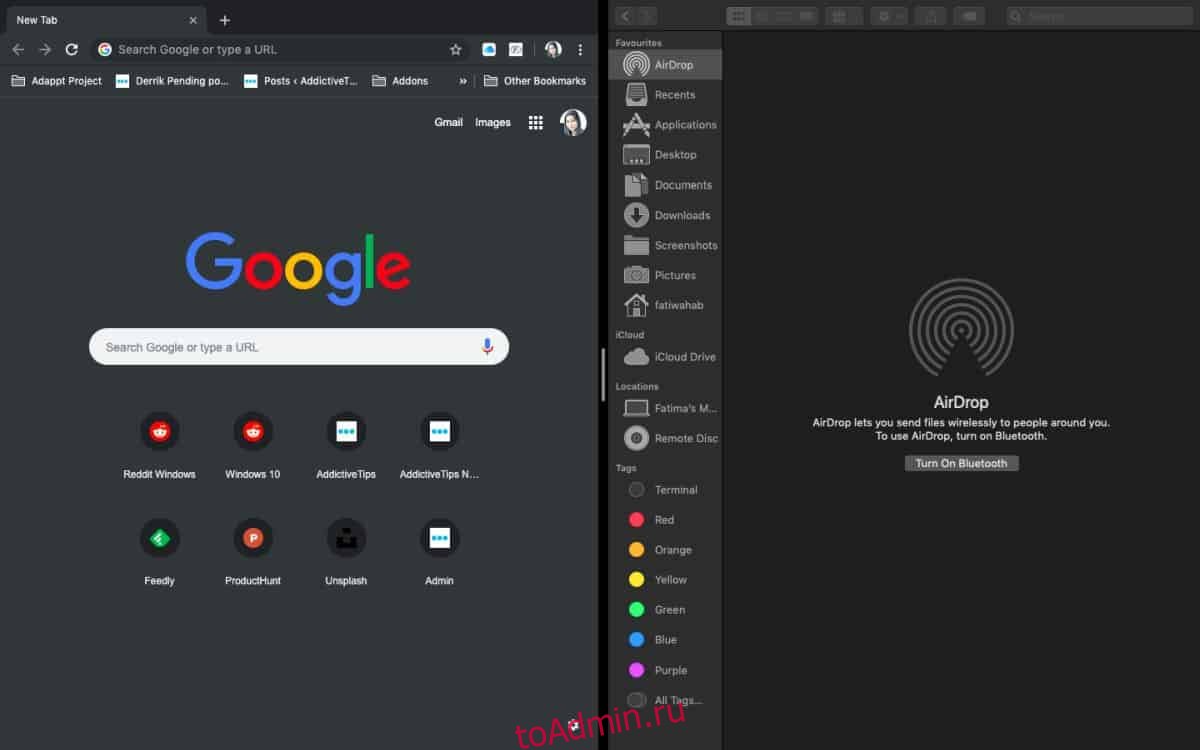
Ползунок позволяет вам изменить его так, чтобы одно приложение могло занимать больше места, отнимая место у второго приложения.
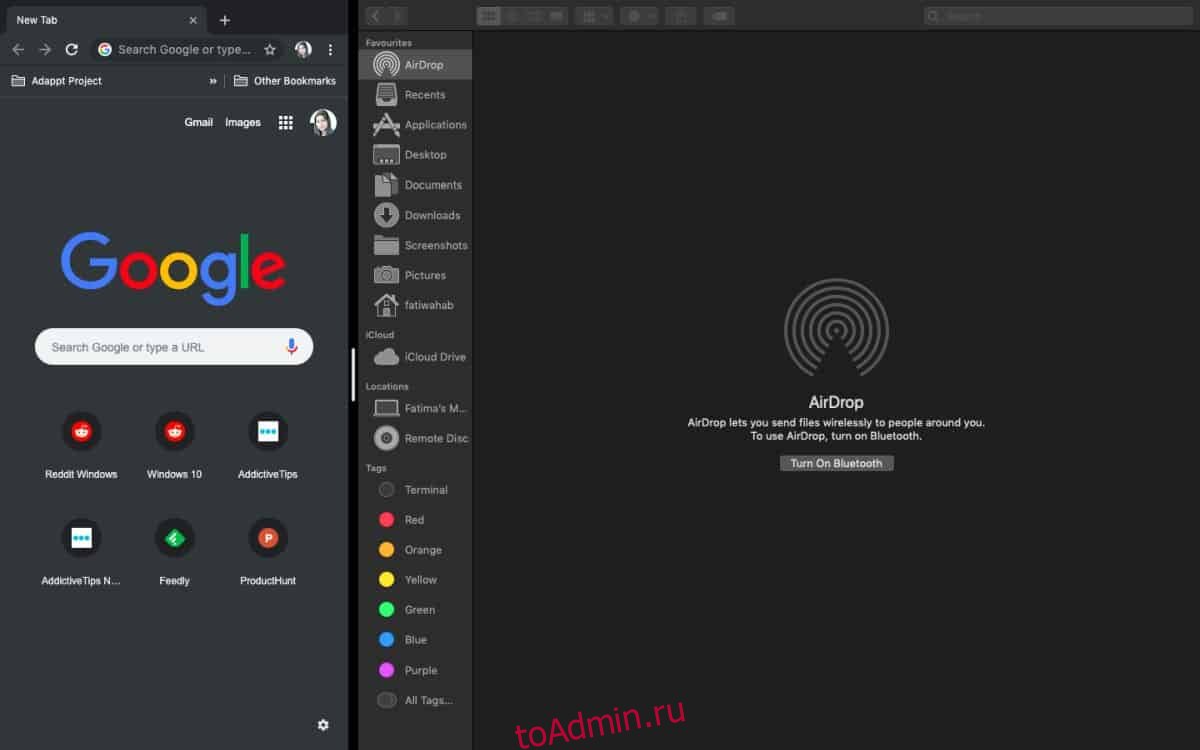
Выход из полноэкранного режима
Если вы хотите выйти из полноэкранного режима, вам нужно сначала понять, что у вас есть два приложения, которые в настоящее время находятся в полноэкранном режиме. Переместите курсор мыши в верхнюю часть экрана и дождитесь появления кнопок светофора для одного из приложений. Нажмите зеленую кнопку, и вы выйдете из этого конкретного приложения в полноэкранном режиме. Другое приложение все еще находится в полноэкранном режиме, поэтому переключитесь на него и нажмите зеленую кнопку, чтобы вернуться в нормальный режим просмотра.
Это отличная функция, и жаль, что она работает только с двумя приложениями. Если у вас большой внешний дисплей или iMac, у вас может быть достаточно области экрана, чтобы закрепить рядом три приложения.
В Windows 10 есть похожая функция.